MATE , prononcé comme 'matey ' est un environnement de bureau léger, simple et intuitif qui peut être installé sur la plupart des distributions Linux pour donner un aspect fluide et attrayant. Il est facilement personnalisable et consomme peu de ressources.
Dans ce bref article, vous apprendrez comment installer le MATE bureau sur Arch Linux diffusion.
Installer MATE Desktop sur Arch Linux
Maintenant, salissons nos mains et installons le bureau MATE :
Étape 1 :Mettre à jour Arch Linux
Avant toute chose, assurez-vous d'abord de mettre à jour Arch Linux packages en exécutant la commande.
$ sudo pacman -Syu

Mettre à jour Arch Linux
J'ai utilisé la dernière version d'Arch Linux (version 2020.01.01 ) qui vient d'être installé. C'est pourquoi le système enregistre qu'aucune mise à jour n'est disponible.
Étape 2 :Installez le système X Windows sur Arch Linux
Xorg est un X populaire système Windows ou système d'affichage conçu pour les systèmes Unix / Linux afin de fournir un environnement graphique. Pour installer Xorg sur Arch Linux , exécutez la commande.
$ sudo pacman -S xorg xorg-server
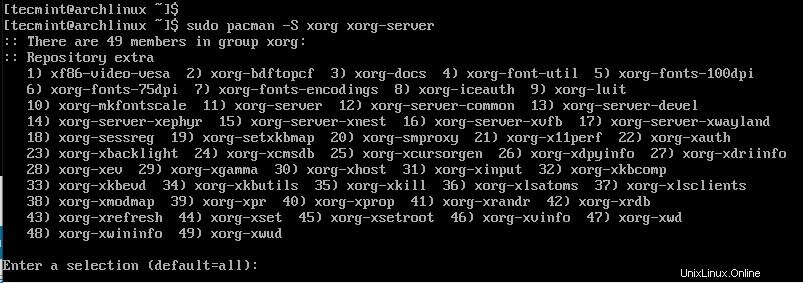
Installer X Window sur Arch Linux
Lorsque vous y êtes invité, appuyez simplement sur ENTER bouton pour installer tous les packages.
Étape 3 :Installation de l'environnement de bureau MATE dans Arch Linux
Avec Xorg installé, nous pouvons ensuite procéder à l'installation du MATE environnement de bureau. Exécutez simplement la commande ci-dessous. Cela va prendre du temps, et ce serait un bon moment pour se détendre avec une tasse de café.
$ sudo pacman -S mate mate-extra
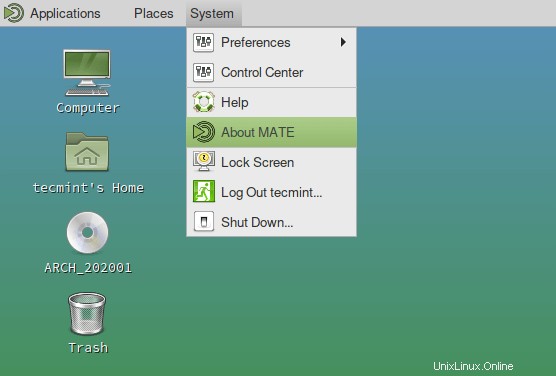
Installer Mate Desktop sur Arch Linux
Comme vu précédemment, lorsque vous y êtes invité, appuyez simplement sur ENTER pour installer tous les packages.
Étape 4 :Installez LightDM Display Manager dans Arch Linux
Le LightDM Le gestionnaire d'affichage gère la connexion graphique d'un utilisateur dans le système avec des informations d'identification de connexion. Pour installer lightDM exécutez la commande.
$ sudo pacman -S lightdm
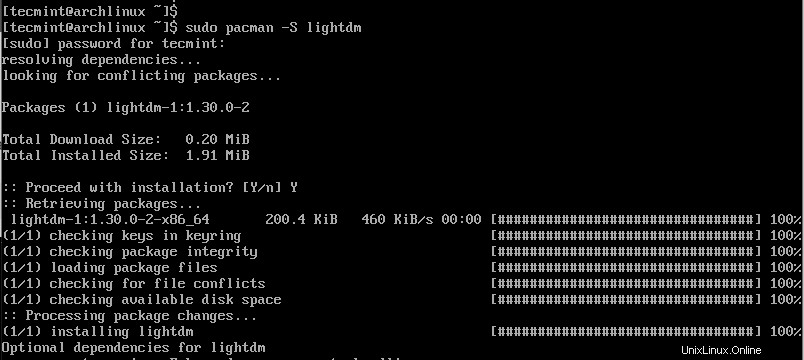
Installer LightDM dans Arch Linux
Ensuite, installons greeter, un utilitaire qui fournit un écran de connexion graphique.
$ sudo pacman -S lightdm-gtk-greeter
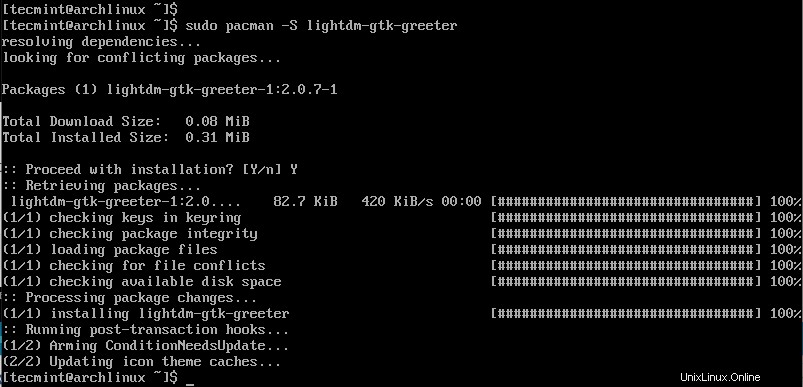
Installer LightDM Greeter dans Arch Linux
Activer le lightDM service à démarrer au démarrage.
$ sudo systemctl enable lightdm
Enfin, redémarrez votre système ArchLinux.
$ sudo reboot
Étape 5 :Démarrage sur le bureau MATE sous Arch Linux
Au redémarrage, l'écran de connexion ci-dessous s'affichera.
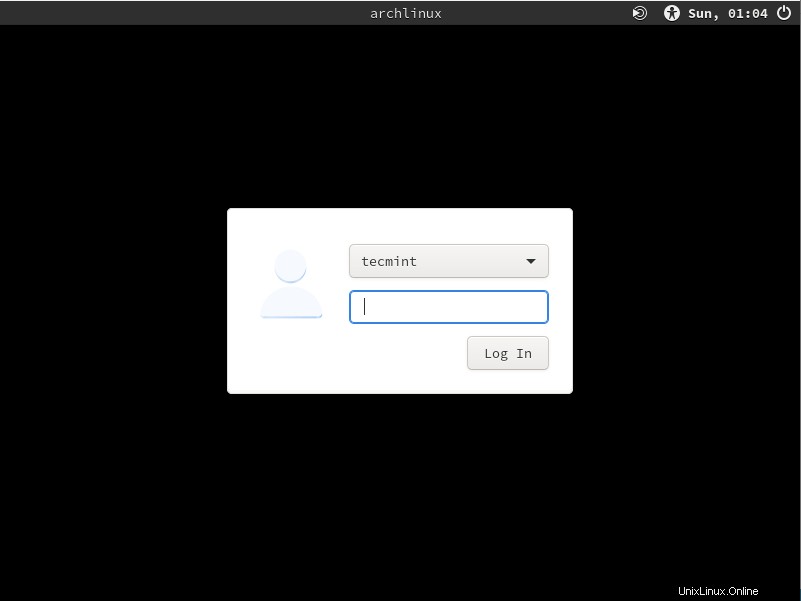
Connexion au Bureau Mate
Indiquez votre mot de passe et appuyez sur ENTER . L'environnement de bureau MATE apparaîtra et, comme vous le découvrirez, il est assez minimaliste et facile à utiliser.
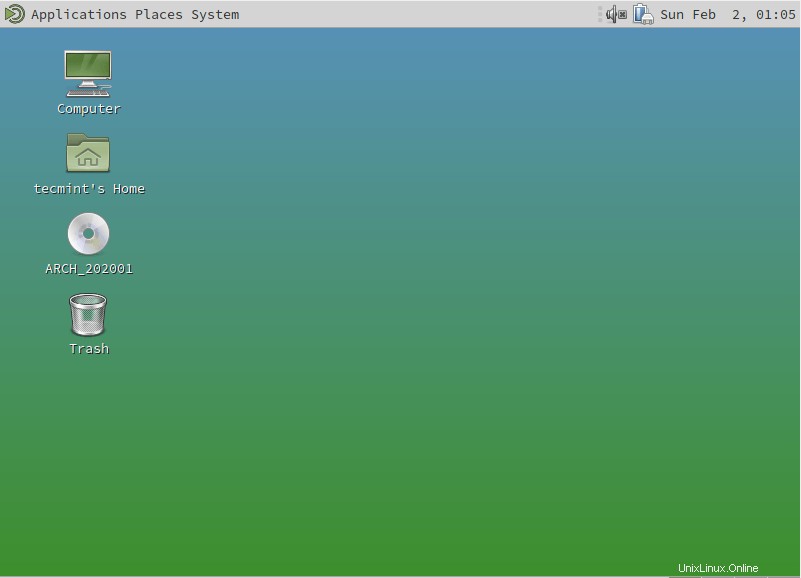
Exécuter Mate Desktop sous Arch Linux
Pour obtenir plus d'informations sur le MATE environnement de bureau, cliquez sur "Lieux ' et sélectionnez 'À propos de MATE '.
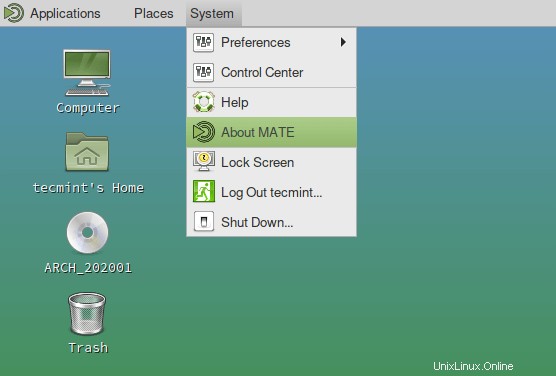
À propos de Mate Desktop
Vous obtiendrez la version et un bref historique du MATE environnement de bureau.
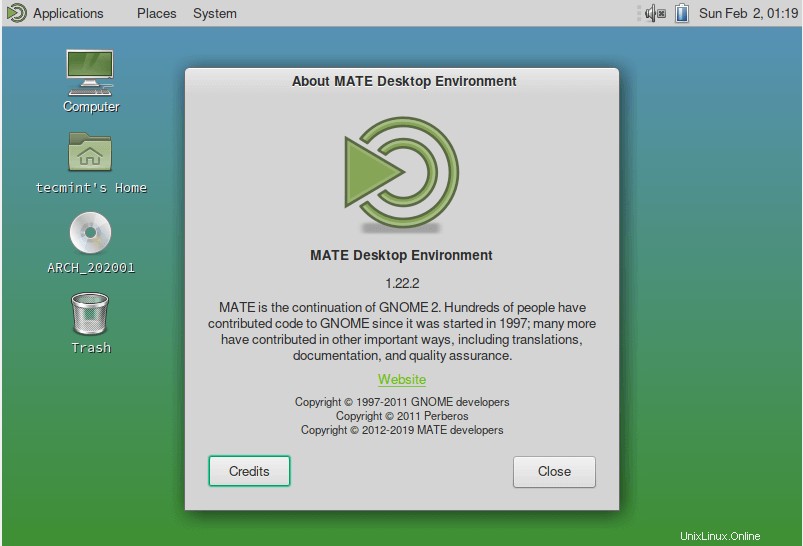
À propos des informations sur la version de Mate Desktop
Nous avons enfin réussi à installer le MATE environnement de bureau sur Arch Linux . N'hésitez pas à personnaliser votre bureau et à installer d'autres utilitaires logiciels pour améliorer votre expérience utilisateur. C'est tout pour le moment.
Partager c'est aimer…Partager sur FacebookPartager sur TwitterPartager sur LinkedinPartager sur Reddit